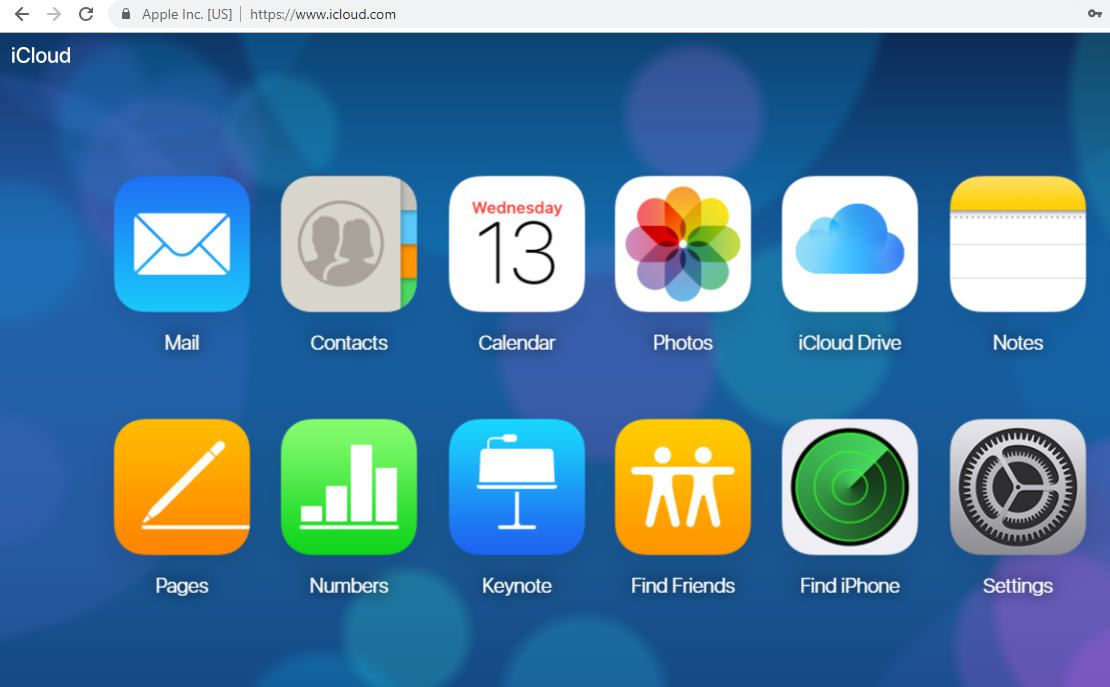Mitä tietää
- Siirry verkkoselaimella osoitteeseen icloud.com ja kirjaudu sisään Applen sähköpostiosoitteellasi ja salasanallasi.
- Jos haluat määrittää iCloudin Windows 10:ssä, siirry kohtaan asetukset † laskut † Sähköposti- ja sovellustilit † Lisää tili † iCloud†
- iCloudin yhdistäminen Windows 10:een synkronoi Apple-kalenterisi Windows-kalenterisi kanssa.
Tässä artikkelissa kerrotaan, kuinka iCloud-sähköposti tarkistetaan millä tahansa verkkoselaimella tai Windows 10 -tietokoneella.
Kuinka tarkistaa iCloud-sähköposti Windowsista
ICloud-tilisi on yhteensopiva Windows 10:n sisäänrakennettujen kalenteri- ja sähköpostisovellusten kanssa, joten voit käyttää sähköpostiasi, tapaamisiasi ja muistutuksiasi tietokoneesi vakioominaisuuksien kautta. Määritä iCloud-sähköposti Windows 10:ssä noudattamalla alla olevia ohjeita.
-
Lisää iCloud-tilisi Windowsiin. Tulla sisään asetukset in Windows-haku näytön vasemmassa alakulmassa Käynnistä-painikkeen vieressä.
-
Kun ponnahdusvalikko tulee näkyviin, valitse Asetukset: Luotettu Microsoft Store -sovelluslöytyy alta Paras ottelu sarakkeessa.
-
The Windowsin asetukset käyttöliittymän pitäisi nyt näkyä työpöydälläsi. Klikkaus laskut†
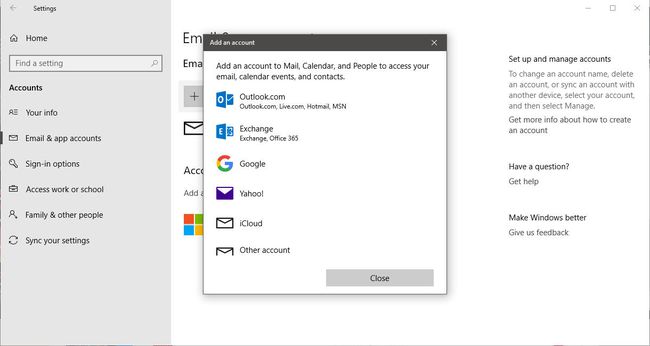
-
Valitse Sähköposti- ja sovellustilit vaihtoehto, joka sijaitsee alla laskut otsikko vasemmassa valikkoruudussa.
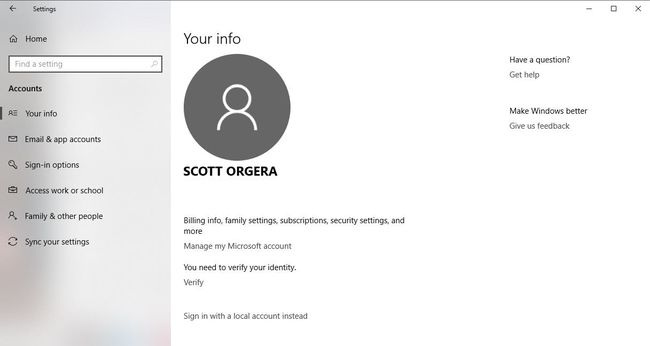
-
Klikkaus Lisää tililöytyy Sähköposti, kalenteri ja yhteystiedot -osio.
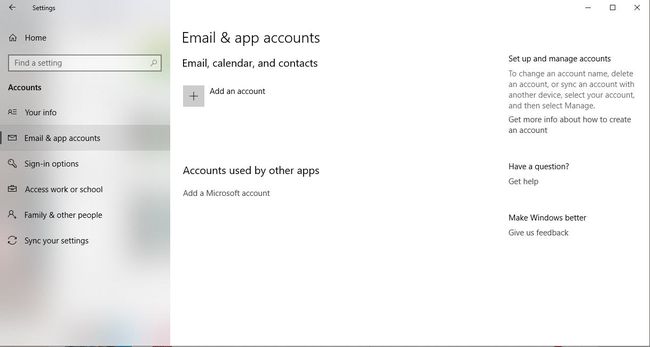
-
The Lisää tili Näyttöön tulee nyt valintaikkuna, jossa on luettelo tilityypeistä. Valitse merkitty iCloud†
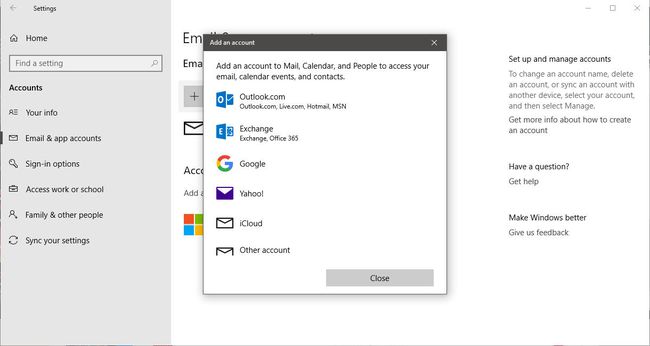
-
Kirjoita iCloud-tilisi tiedot niille varattuihin kenttiin ja napsauta Kirjaudu sisään -painiketta, kun se on valmis.
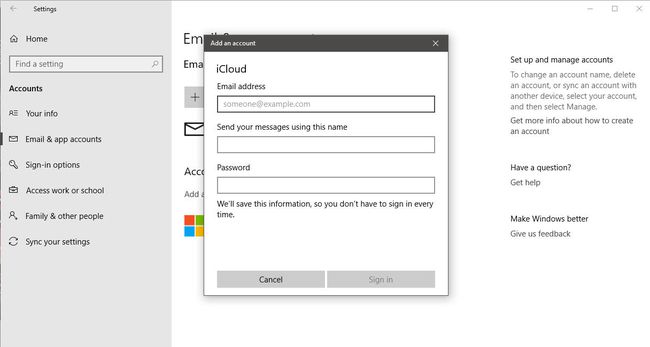
-
Näyttöön tulee vahvistusviesti, joka ilmoittaa, että tilisi on määritetty onnistuneesti. Klikkaa Valmis -painiketta kohtaan . lähteä Lisää tili pari.
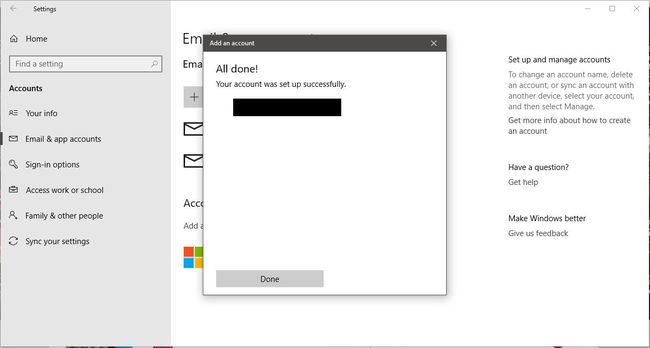
-
Tulla sisään postia in Windows-haku näytön vasemmassa alakulmassa Käynnistä-painikkeen vieressä.
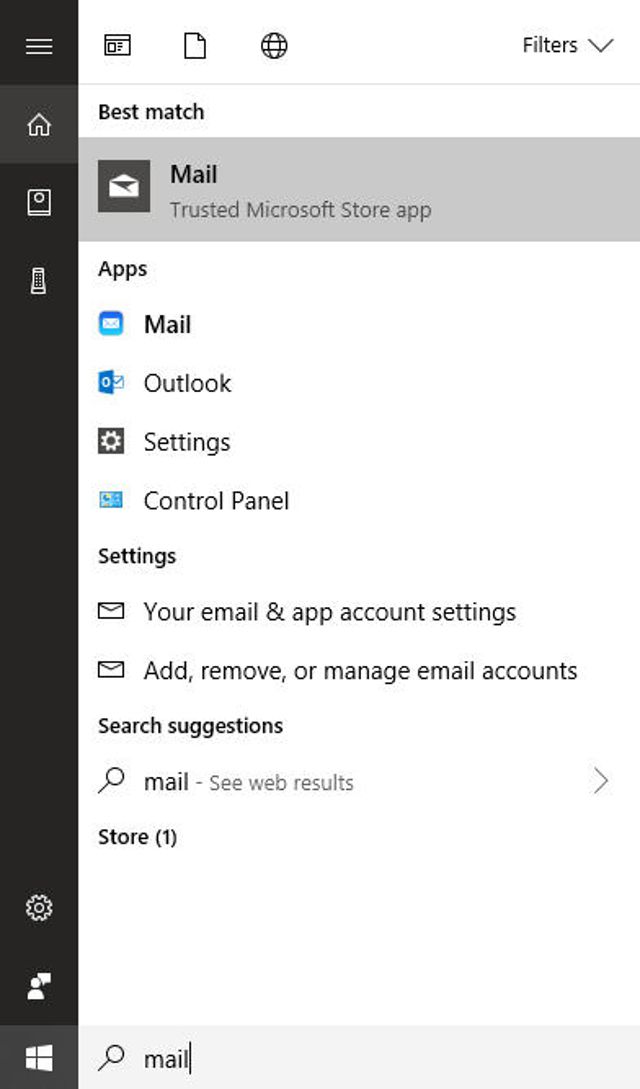
-
Kun ponnahdusvalikko tulee näkyviin, napsauta Sähköposti: Luotettu Microsoft Store -sovelluslöytyy alta Paras ottelu sarakkeessa. Windows Mail -sovellus ei välttämättä toimi odotetulla tavalla iCloud-sähköpostisi kanssa, jos tilisi käyttää kaksivaiheista todennusta. Jos kohtaat ongelman, jossa iCloud-tilisi ei lataa sähköpostia tai kalenteriasi, vaan näyttää sen sijaan Huomiota vaadittavan -virheen, tarkista sähköpostisi verkkoselaimella.
-
The Windows Mail sovellus käynnistyy nyt uudella tililläsi, joka on määritetty lataamaan sekä iCloud-sähköpostisi että iCloud-kalenterisi.
Kuinka tarkistaa iCloud-sähköposti verkkoselaimesta
Jos käytät vanhempaa Windowsin versiota tai käytät täysin erilaista käyttöjärjestelmää, voit silti käyttää iCloud-sähköpostiasi millä tahansa yleisimmällä verkkoselaimella.
-
Avaa verkkoselain ja siirry osoitteeseen https://www.icloud.com/.
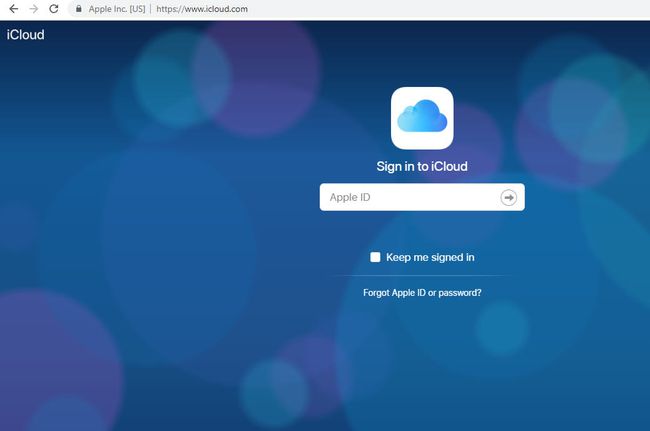
-
Kirjoita iCloud-käyttäjänimesi (sähköpostiosoitteesi) ja salasanasi ja napsauta kirjautumisnuolta kerran.
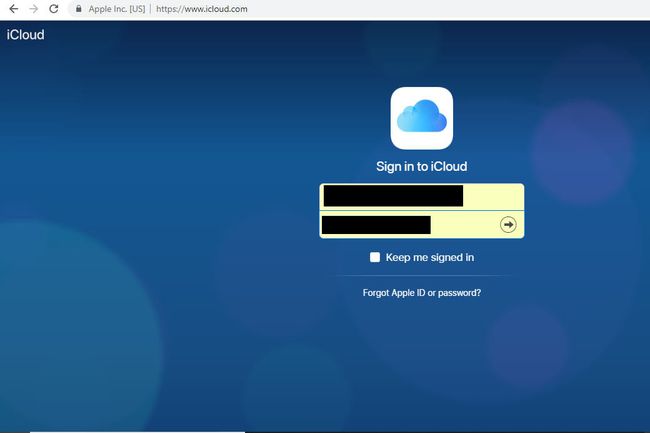
-
Jos tililläsi on käytössä kaksivaiheinen todennus, sinua pyydetään nyt antamaan kuusinumeroinen vahvistuskoodi, joka olisi pitänyt lähettää iPadiin tai iPhoneen. Syötä koodi asianmukaisiin kenttiin.
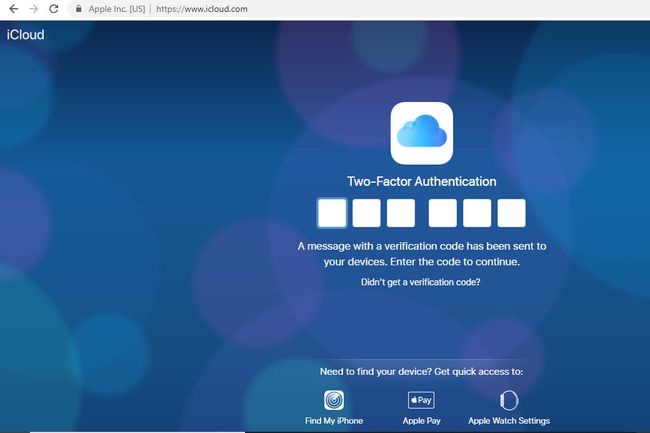
-
Sinulta voidaan nyt kysyä, luotatko käyttämääsi selaimeen. Jos käytät julkista laitetta tai jaettua tietokonetta, suosittelemme käyttämään Älä luota nuppi. Jos käytät omaa laitettasi etkä halua, että sinulta kysytään vahvistuskoodia joka kerta, kun kirjaudut iCloudiin, napsauta Luottaa† Jos et ole varma, mitä tehdä tässä vaiheessa, valitse vain Ei nyt painiketta sen sijaan.
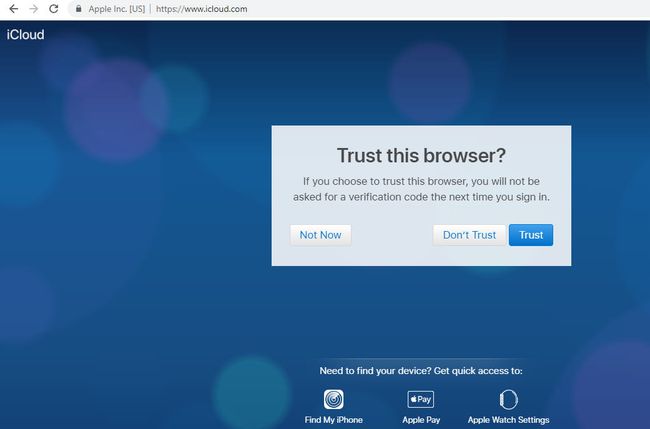
-
Näyttöön tulee nyt kuvakkeiden kojelauta, joka on samanlainen kuin iOS-aloitusnäytössäsi. Valitse Mail -kuvaketta lähettääksesi ja vastaanottaaksesi iCloud-sähköpostia, tai Kalenteri -kuvaketta, jotta voit käyttää tapaamisiasi ja muistutuksiasi.